Ms Sql ile yazdığım yazıların yenisi olan bu blogta daha önceki Ms Sql bloglarında anlattığım Transact-SQL CREATE DATABASE ifadesini Sql Server Managment Studio Express ile görsel olarak yeni bir veritabanı hazırlayacağız.Hazırladığımız veritabanına yine bir Transact-SQL olan CREATE TABLE ifadesini görsel olarak yeni bir table ekliyecek, sırasıyla veri tiplerini belirlediğimiz sutunlar oluşturacak. Database oluşturma ile ilgili önemli bilgileri anlamaya çalışacağız.Oldukça bol resim ve metin dolu bu blog bir sonraki Ms Sql İş Zekası işlemleri için önemli bilgileri içinde barındırıcak ve sonraki yazıların referans yazıları içinde yer alacak şimdi başlayabiliriz.
Yeni bir Ms Sql veritabanı oluşturmak ve verileri düzenlemek bir DBMS 'nin sağlaması gereken veri bütünlüğünü kullanmak, veritabanlarını projelerinde kullanmak isteyen her geliştirici için önemli bir safhadır.Tek başına VTYS bilmek ve veritabanı diagramları ile ilişikisel modeller dizayn etmek günümüzde yeni bir meslek dalı oldu.Bu da demek oluyor ki veritabanı artık sadece yazılımcıların bilmesi gereken bir detay değil, uygulamalarda veritabanının nasıl modelleneceğini belirleyen uzmanlaşmış kişilerinde yetişmesi demek Bu bir bakıma iyiye işaret bundan bir kaç yıl önce arayüz tasarımcıları ve yazılımcılar kavramı yokken, günümüzde geliştirici araçları artık bu dalları birbirlerinden ayırırak uzmanlaşmalarını sağlıyarak gelişiyor vede genişliyor...
Evet artık Sql Server Managment Studio Express için hazırız....
Yazı boyunca önce resimler ve sonrada açıklamalarını adımlayarak anlaşılır olması için çabalayacağım.
1- New Database : Managment Express içinde yeni bir Database için ilk yapmamız gereken Databases sekmesine Sağ Click ile New Database komutunu vermektir.Örnekte bu isim "SampleDB"
2- Database name ve Owner : Yeni veritabanımızın adını ve sahiplerini belirlemek sonraki aşamamızdır.
3- Owner Browse : Windows Authentication içinde Ms Sql için oluşturulan Database için yeni sahipler ve izinler düzenlemeniz veritabanı yetkileri için kullanabileceğiniz bölümdür.
4- Database Explorer: Bir kaç basit adımda oluşan Ms Sql Database ekran görüntüsündede olduğu gibi önemli bileşenleri ile hazır haldedir.Bu bileşenlerin ne işe yaradıklarını notlar ilerledikçe daha iyi anlatma fırsatım olacak şimdi ise sırada veritabanı için yeni bir tablo eklemek var.
5- New Table : Tıpkı yeni bir veritabanı oluştururken izlediğimiz yöntem gibi yeni bir Table içinde yapmamız gereken SampleDb altındaki Tables sekmesine Sağ Click ile New Table komutunu vermek olacaktır.
6- Table Design : Ms Sql Managment Studio Express ile bir kaç adımda oluşturduğumuz Database ve sonrasında eklediğimiz Table için artık veri alanlarını ve tiplerini tanımlama zamanıdır.Yukarıdaki resimdede görüldüğü gibi ilk olara Birincil anahtar değerine sahip UserId Colum ınt tipindedir (ınteger) Ms Sql Veri tipleri ile ilgili yazdığım ilk yazıyı okumuşsanız diğer veri tiplerini buradan hatırlayacaksınız.
7- Column -Data Type Table Desing: SampleDB içerisinde Kullanıcı billgilerini saklayacağim veri alanlarını yukarıda şekilde oluşturuldu.Bu işlemden sonra basit bir Table tamamlanmış olacaktır.
8- Table Name : Oluşturulmuş bu table için gerekli bir ad girerek işlemi tamamlayabiliriz.
9- dbo.UserInfo Table: Object Explorer da görebileceğimiz yeni Table artık verilerimizi saklamak için hazır.Son aşamamızda Tablo ya yeni bilgileri girebiliriz.
10- Open Table: Veriler girerek veritabanına ilk kayıt işlemlerini Sql Managment Studio Express ile yapmak oluşturduğumuz Table simgesine Sağ Click ile Open Table komutu vermemiz yeterlidir.
11- Veri tabanına veri girme işlemi Table oluştururken tanımladığımız veri tipleri ile doldurmak son işlemdir.
Sql Managment ile yeni bir görsel olarak Veritabanı ve Table oluşturmanın en basit yöntemi yukarıda resim ve metinlerle anlatıldıldığı şekildedir.Bu işlemlerin tümü söz dizimi Transact SQL ifadeleri ve New Query özelliğiyle yapılabilen işlemlerin görsel karşılıklarıdır.Bir sonraki Ms Sql yazımda ise bu veritabanı ve tablo üzerindeki bilgilerin "Ms Sql Sorgu kullanımları ve Fonsiyonlar" konusunda bazı bilgiler vermeye çalışacağım.
Yeni bir Ms Sql veritabanı oluşturmak ve verileri düzenlemek bir DBMS 'nin sağlaması gereken veri bütünlüğünü kullanmak, veritabanlarını projelerinde kullanmak isteyen her geliştirici için önemli bir safhadır.Tek başına VTYS bilmek ve veritabanı diagramları ile ilişikisel modeller dizayn etmek günümüzde yeni bir meslek dalı oldu.Bu da demek oluyor ki veritabanı artık sadece yazılımcıların bilmesi gereken bir detay değil, uygulamalarda veritabanının nasıl modelleneceğini belirleyen uzmanlaşmış kişilerinde yetişmesi demek Bu bir bakıma iyiye işaret bundan bir kaç yıl önce arayüz tasarımcıları ve yazılımcılar kavramı yokken, günümüzde geliştirici araçları artık bu dalları birbirlerinden ayırırak uzmanlaşmalarını sağlıyarak gelişiyor vede genişliyor...
Evet artık Sql Server Managment Studio Express için hazırız....
Yazı boyunca önce resimler ve sonrada açıklamalarını adımlayarak anlaşılır olması için çabalayacağım.
1- New Database : Managment Express içinde yeni bir Database için ilk yapmamız gereken Databases sekmesine Sağ Click ile New Database komutunu vermektir.Örnekte bu isim "SampleDB"
2- Database name ve Owner : Yeni veritabanımızın adını ve sahiplerini belirlemek sonraki aşamamızdır.
3- Owner Browse : Windows Authentication içinde Ms Sql için oluşturulan Database için yeni sahipler ve izinler düzenlemeniz veritabanı yetkileri için kullanabileceğiniz bölümdür.
4- Database Explorer: Bir kaç basit adımda oluşan Ms Sql Database ekran görüntüsündede olduğu gibi önemli bileşenleri ile hazır haldedir.Bu bileşenlerin ne işe yaradıklarını notlar ilerledikçe daha iyi anlatma fırsatım olacak şimdi ise sırada veritabanı için yeni bir tablo eklemek var.
5- New Table : Tıpkı yeni bir veritabanı oluştururken izlediğimiz yöntem gibi yeni bir Table içinde yapmamız gereken SampleDb altındaki Tables sekmesine Sağ Click ile New Table komutunu vermek olacaktır.
6- Table Design : Ms Sql Managment Studio Express ile bir kaç adımda oluşturduğumuz Database ve sonrasında eklediğimiz Table için artık veri alanlarını ve tiplerini tanımlama zamanıdır.Yukarıdaki resimdede görüldüğü gibi ilk olara Birincil anahtar değerine sahip UserId Colum ınt tipindedir (ınteger) Ms Sql Veri tipleri ile ilgili yazdığım ilk yazıyı okumuşsanız diğer veri tiplerini buradan hatırlayacaksınız.
7- Column -Data Type Table Desing: SampleDB içerisinde Kullanıcı billgilerini saklayacağim veri alanlarını yukarıda şekilde oluşturuldu.Bu işlemden sonra basit bir Table tamamlanmış olacaktır.
8- Table Name : Oluşturulmuş bu table için gerekli bir ad girerek işlemi tamamlayabiliriz.
9- dbo.UserInfo Table: Object Explorer da görebileceğimiz yeni Table artık verilerimizi saklamak için hazır.Son aşamamızda Tablo ya yeni bilgileri girebiliriz.
10- Open Table: Veriler girerek veritabanına ilk kayıt işlemlerini Sql Managment Studio Express ile yapmak oluşturduğumuz Table simgesine Sağ Click ile Open Table komutu vermemiz yeterlidir.
11- Veri tabanına veri girme işlemi Table oluştururken tanımladığımız veri tipleri ile doldurmak son işlemdir.
Sql Managment ile yeni bir görsel olarak Veritabanı ve Table oluşturmanın en basit yöntemi yukarıda resim ve metinlerle anlatıldıldığı şekildedir.Bu işlemlerin tümü söz dizimi Transact SQL ifadeleri ve New Query özelliğiyle yapılabilen işlemlerin görsel karşılıklarıdır.Bir sonraki Ms Sql yazımda ise bu veritabanı ve tablo üzerindeki bilgilerin "Ms Sql Sorgu kullanımları ve Fonsiyonlar" konusunda bazı bilgiler vermeye çalışacağım.
Bu Yazının Sponsorları






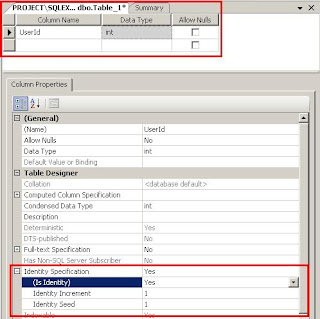





Yorumlar
Yorum Gönder